Introduction
Lorsque vous connectez un appareil (clé USB, téléphone, appareil photo…) une notification peut apparaître en bas à droite de votre écran qui vous propose de sélectionner une action à exécuter, c’est-à-dire, qu’est-ce que Windows 10 doit faire quand vous connectez votre appareil ?
Quand vous choisissez une action, à chaque fois que vous connecterez votre support, Windows va appliquer cette fonction par défaut et procédera toujours de la même façon.
Il est intéressant de savoir comment les configurer si l’on désire changer l’exécution par défaut ou empêcher une application de se déclencher lors de la connexion de certains appareils qui pourraient contenir des virus (clé USB par exemple).
Comment choisir l’exécution automatique ?
Lorsque vous connectez un appareil cliquez sur la notification qui s’affiche pour ouvrir le panneau qui vous permet de choisir l’application.
Windows va vous proposer une liste des applications possibles. Il suffit de cliquer sur la fonction que vous voulez pour la sélectionner.
Vous pourrez alors décider de :
- D’ouvrir avec une application spécifique
- D’ouvrir l’explorateur de fichier
- De ne rien faire
Si vous choisissez une action, elle se fera à chaque fois que vous connecterez votre appareil.
Pour les téléphones, vous serez aussi obligé de choisir une option de connexion USB sur votre écran pour que le transfert fonctionne correctement (à vous de choisir suivant l’application
- « Aucun transfert» va permettre d’utiliser la connexion que pour recharger le support.
- « Transfert de fichiers» pour transférer tout type de fichier (images, documents, musiques…) de votre support à l’ordinateur.
- « Transfert de photos» pour les applications photos.
Comment faire pour modifier mon choix ?
Vous pouvez d’activer ou désactiver complètement cette fonction en utilisant le « switch » (interrupteur)
Vous aussi la possibilité de modifier ou de choisir les actions que vous désirez enclencher au branchement de vos supports.
Pour modifier le choix cliquez sur le champ de sélection sous le support.
Granny Geek® vous conseille
- Employez la fonction d’exécution automatique si vous êtes certains que vos supports ne sont pas infectés par un virus (supports amovible)
- Employez cette fonction si vous désirez toujours faire la même action



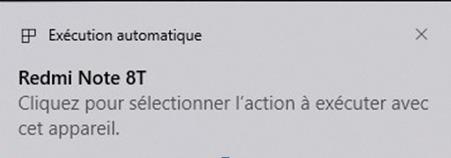
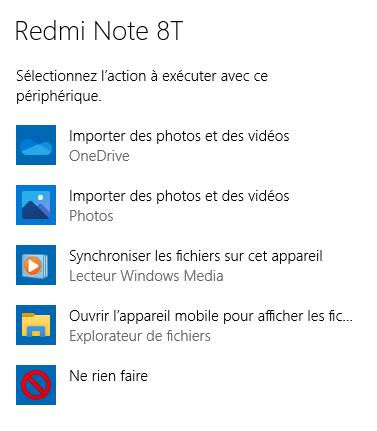
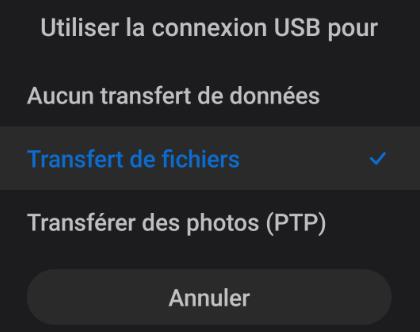
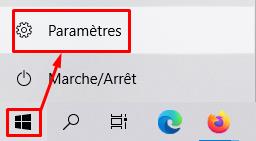



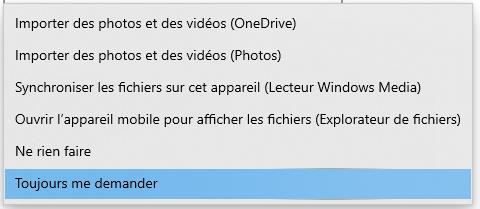

0 commentaires